Unity: Mesin Game Serbaguna untuk Pengembangan 2D dan 3D. Pernah kepikiran bikin game sendiri? Mulai dari game 2D kasual yang bikin ketagihan sampai game 3D epik yang bikin melongo, Unity bisa jadi jawabannya. Enggak percaya? Bayangin aja, banyak game terkenal di dunia ternyata dibangun pakai mesin game ini! Dari yang grafisnya sederhana sampai yang super realistis, semuanya bisa dikerjain di Unity.
Siap-siap masuk ke dunia pengembangan game yang seru dan penuh tantangan!
Unity menawarkan fitur lengkap untuk pengembangan game 2D dan 3D, mulai dari pembuatan karakter, animasi, hingga sistem fisika yang realistis. Dengan antarmuka yang user-friendly dan komunitas yang besar, Unity menjadi pilihan ideal bagi para pemula maupun developer berpengalaman. Artikel ini akan membahas secara detail fitur-fitur Unity, langkah-langkah pengembangan game 2D dan 3D, serta tips dan trik untuk mengoptimalkan performa game yang kamu buat.
Pengenalan Unity

Unity, gaes! Namanya mungkin udah sering banget kamu denger, terutama kalo kamu ngikutin perkembangan dunia game. Engine game yang satu ini udah jadi primadona, digunakan banyak developer, dari yang masih pemula sampe studio game kelas kakap. Bayangin aja, game-game keren yang kamu mainkan, banyak banget yang dibangun pake Unity!
Perjalanan Unity sendiri dimulai tahun 2005, lahir dari tangan para developer di Unity Technologies. Awalnya, fokusnya emang di game 3D, tapi sekarang udah berkembang pesat banget, nyediain fitur-fitur canggih buat bikin game 2D juga. Pokoknya, Unity ini serbaguna banget deh!
Fitur Utama Unity untuk Pengembangan Game 2D dan 3D
Unity punya segudang fitur yang bikin proses bikin game jadi lebih mudah dan efisien. Baik untuk game 2D maupun 3D, fitur-fitur ini bener-bener membantu developer mencapai hasil maksimal. Gak cuma itu, Unity juga terus berinovasi, terus-menerus menambahkan fitur baru dan meningkatkan performa.
- Editor yang Intuitif: Antarmuka Unity dirancang user-friendly, jadi gampang dipahami, bahkan buat pemula sekalipun. Proses drag-and-drop yang simpel bikin kamu bisa fokus ke kreativitas, bukan ribet sama teknis.
- Dukungan Asset Store yang Luas: Butuh aset tambahan untuk game kamu? Tenang, Asset Store Unity punya banyak banget pilihan, dari model 3D, efek suara, sampai script yang siap pakai. Tinggal pilih dan pasang, gampang banget!
- Scripting yang Fleksibel: Kamu bisa menggunakan C# untuk membuat script game kamu. Bahasa pemrograman ini powerful dan banyak dokumentasinya, jadi kamu gampang banget belajar dan mengembangkan game sesuai keinginan.
- Rendering Engine Canggih: Unity menyediakan berbagai pilihan rendering engine, dari yang sederhana sampai yang super canggih. Kamu bisa menyesuaikannya dengan spesifikasi hardware target dan style game kamu.
- Platform Multi-Target: Game yang kamu buat bisa di-publish ke berbagai platform, dari PC, mobile (Android dan iOS), sampai konsol game. Bayangin, sebuah game bisa dimainkan di banyak perangkat!
Perbandingan Fitur Unity untuk Pengembangan 2D dan 3D
Meskipun keduanya menggunakan engine yang sama, pengembangan game 2D dan 3D di Unity memiliki perbedaan pendekatan dan fitur yang lebih dioptimalkan. Berikut perbandingannya:
| Fitur | 2D | 3D | Catatan |
|---|---|---|---|
| Sprite Rendering | Terintegrasi dan dioptimalkan | Tidak terintegrasi secara langsung, perlu pengaturan tambahan | Unity menawarkan tools khusus untuk 2D, namun tetap bisa membuat game 3D dengan sprite |
| Physics Engine | 2D Physics Engine | 3D Physics Engine | Kedua engine memiliki pengaturan dan perilaku yang berbeda |
| Camera System | Orthographic Camera | Perspective Camera | Jenis kamera yang digunakan berbeda, mempengaruhi perspektif visual |
| Tilemap | Tersedia dan mudah digunakan | Tidak tersedia secara langsung, perlu aset tambahan | Memudahkan pembuatan level berbasis tile pada game 2D |
Kelebihan dan Kekurangan Unity, Unity: Mesin Game Serbaguna untuk Pengembangan 2D dan 3D
Seperti halnya engine game lainnya, Unity juga punya kelebihan dan kekurangan. Penting banget buat kamu pertimbangkan ini sebelum memutuskan untuk menggunakannya.
- Kelebihan: Multiplatform, komunitas yang besar, dokumentasi lengkap, Asset Store yang kaya, mudah dipelajari.
- Kekurangan: Bisa berat untuk spesifikasi rendah, beberapa fitur premium berbayar, perlu optimasi ekstra untuk game yang kompleks.
Contoh Game Terkenal yang Dikembangkan Menggunakan Unity
Banyak banget game terkenal yang dibangun dengan Unity. Ini bukti nyata kalo Unity emang engine game yang powerful dan handal. Beberapa contohnya adalah:
- Monument Valley
- Hollow Knight
- Subnautica
- Among Us
Pengembangan Game 2D dengan Unity
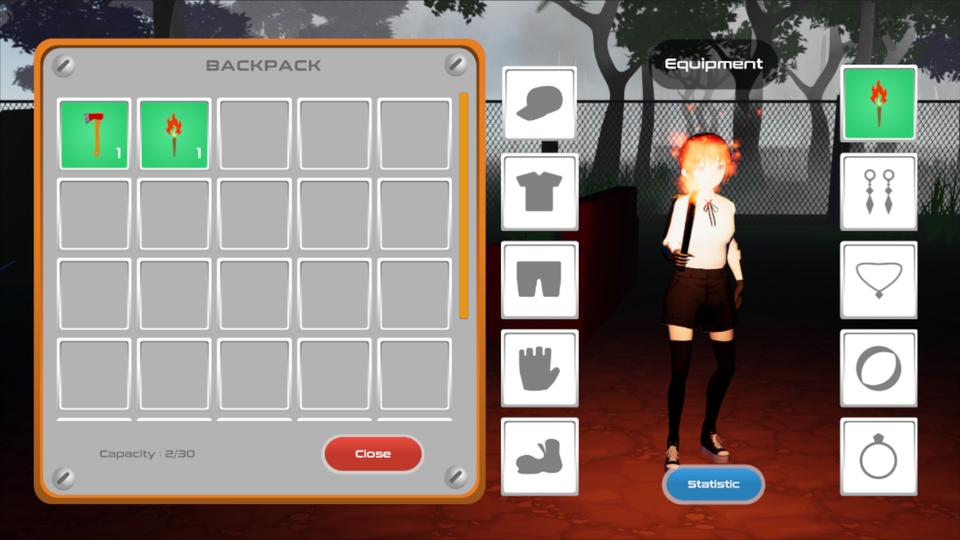
Unity, mesin game serbaguna yang terkenal itu, nggak cuma jago bikin game 3D yang grafisnya bikin mata melek. Buat kamu yang pengen eksplorasi dunia game 2D yang simpel dan cute, Unity juga jawabannya! Dengan fitur-fitur yang ramah pengguna dan tutorial melimpah, kamu bisa bikin game 2D impianmu tanpa harus jadi programmer handal. Yuk, kita bongkar langkah-langkahnya!
Membuat Game 2D Sederhana di Unity
Membuat game 2D di Unity sebetulnya nggak sesulit yang dibayangkan. Bayangkan kamu mau bikin game sederhana, misalnya game lari-lari mengumpulkan koin. Langkah awalnya adalah menyiapkan scene, menambahkan karakter, dan mekanisme pergerakan. Setelah itu, tambahkan lingkungan dan obstacle. Terakhir, jangan lupa sistem scoring dan game over!
Contoh Kode Script C# untuk Menggerakkan Karakter 2D
Nah, ini dia bagian yang sedikit teknis, tapi tenang aja, nggak perlu kode yang panjang-panjang kok. Berikut contoh script C# sederhana untuk menggerakkan karakter 2D ke kiri dan kanan:
using UnityEngine;
public class PlayerMovement : MonoBehaviour
public float speed = 5f;
private Rigidbody2D rb;
void Start()
rb = GetComponent<Rigidbody2D>();
void FixedUpdate()
float moveHorizontal = Input.GetAxis("Horizontal");
Vector2 movement = new Vector2(moveHorizontal
- speed, rb.velocity.y);
rb.velocity = movement;
Kode di atas menggunakan Rigidbody2D untuk fisika 2D dan Input.GetAxis(“Horizontal”) untuk mendeteksi input dari keyboard (panah kiri dan kanan).
Menambahkan Asset Grafis dan Audio
Supaya gamenya nggak cuma berupa kotak-kotak polos, kamu perlu menambahkan aset grafis dan audio. Caranya gampang banget! Cukup impor file gambar (misalnya PNG atau JPG) dan file audio (misalnya MP3 atau WAV) ke dalam project Unity kamu. Lalu, seret dan letakkan aset tersebut ke dalam scene atau game object yang sesuai.
Misalnya, kamu bisa menambahkan sprite karakter yang lucu, background yang menarik, dan efek suara yang pas untuk menambah immersive experience.
Membuat Sistem Animasi Sederhana untuk Karakter 2D
Agar karaktermu terlihat lebih hidup, tambahkan animasi! Kamu bisa membuat animasi sederhana dengan menggunakan sprite sheets. Impor sprite sheet ke Unity, lalu buat animation clip di Animation window. Atur frames dan timing-nya sesuai kebutuhan. Terakhir, hubungkan animation clip ke karaktermu. Bayangkan karaktermu berlari dengan animasi yang smooth dan dinamis, pasti lebih asyik!
Merancang Sistem UI Sederhana
UI (User Interface) penting banget agar pemain bisa berinteraksi dengan gamenya. Di Unity, kamu bisa dengan mudah menambahkan elemen UI seperti tombol, teks, dan image. Buatlah canvas, lalu tambahkan elemen UI yang dibutuhkan. Atur posisi, ukuran, dan tampilannya agar terlihat rapi dan mudah dipahami pemain. Misalnya, kamu bisa membuat score display, tombol pause, atau tombol restart yang simpel dan intuitif.
Pengembangan Game 3D dengan Unity: Unity: Mesin Game Serbaguna Untuk Pengembangan 2D Dan 3D

Nah, setelah ngebahas Unity untuk game 2D, sekarang saatnya kita naik level ke dunia tiga dimensi! Bayangin aja, kamu bisa ciptain game petualangan epik, simulator realistis, atau bahkan game fighting seru—semuanya dengan Unity. Gak perlu jadi programmer handal, kok! Dengan panduan ini, kamu bakal paham dasar-dasar bikin game 3D di Unity.
Pelajari lebih dalam seputar mekanisme Tips Menghadapi Hari dengan Semangat Positif di lapangan.
Langkah-langkah Dasar Membuat Game 3D Sederhana di Unity
Membuat game 3D di Unity itu kayak membangun rumah dari LEGO, cuma lebih canggih. Kamu butuh beberapa blok bangunan utama: objek 3D, kamera, pencahayaan, dan sedikit script untuk menghidupkannya. Prosesnya bertahap dan mudah dipahami, kok.
- Buat Project Baru: Buka Unity, pilih project 3D, dan tentukan nama serta lokasi penyimpanan project kamu.
- Impor Aset: Kamu bisa pakai aset bawaan Unity atau impor model 3D, tekstur, dan suara dari luar. Banyak aset gratis yang bisa kamu temukan online!
- Atur Scene: Letakkan objek 3D di scene, atur posisi dan rotasinya. Jangan lupa atur kamera agar bisa melihat scene dengan baik.
- Tambahkan Script: Buat script C# untuk menambahkan interaksi dan logika game. Contohnya, script untuk mengontrol gerakan karakter atau kamera.
- Test dan Iterasi: Jalankan game kamu dan lihat hasilnya. Ulangi langkah-langkah di atas untuk memperbaiki dan mengembangkan game kamu.
Contoh Kode Script C# untuk Mengontrol Kamera dalam Lingkungan 3D
Berikut contoh script sederhana untuk mengontrol kamera dengan mouse. Kode ini akan membuat kamera berputar mengikuti pergerakan mouse.
using UnityEngine;public class CameraController : MonoBehaviour public float sensitivity = 5f; void Update() float horizontal = Input.GetAxis("Mouse X") - sensitivity; float vertical = Input.GetAxis("Mouse Y") - sensitivity; transform.Rotate(Vector3.up, horizontal); transform.Rotate(Vector3.left, vertical);
Kode ini cukup sederhana, tapi bisa dimodifikasi untuk menambahkan fitur lain seperti zoom atau gerakan kamera.
Memodelling dan Men-texturing Objek 3D di Unity
Memberi bentuk dan warna pada objek 3D adalah kunci untuk membuat game yang menarik. Unity menyediakan tools yang cukup intuitif untuk memodeling dan texturing, baik dengan membuat model sendiri atau menggunakan model yang sudah jadi.
- Memodelling: Kamu bisa membuat model 3D sederhana langsung di Unity atau mengimpor model dari software 3D modelling seperti Blender atau 3ds Max.
- Texturing: Tekstur memberikan detail dan warna pada model 3D. Kamu bisa membuat tekstur sendiri atau menggunakan tekstur yang sudah tersedia.
Bayangkan kamu membuat game bertema hutan. Kamu bisa memodelkan pohon, semak, dan batu, lalu menambahkan tekstur kayu, daun, dan batu untuk membuat tampilan lebih realistis.
Membuat Sistem Pencahayaan (Lighting) yang Efektif untuk Game 3D
Pencahayaan sangat penting untuk menciptakan suasana dan mood dalam game 3D. Unity menyediakan berbagai jenis cahaya, mulai dari directional light (seperti matahari), point light (seperti lampu), hingga spotlight (seperti sorot).
Penggunaan pencahayaan yang tepat dapat meningkatkan kualitas visual game secara signifikan. Misalnya, penggunaan shadow (bayangan) yang tepat dapat memberikan kesan kedalaman dan realisme pada scene.
Sistem Fisika Sederhana untuk Interaksi Objek dalam Game 3D
Unity memiliki physics engine bawaan yang memudahkan kamu untuk menambahkan interaksi fisika ke dalam game. Dengan physics engine, objek dalam game kamu akan bereaksi secara realistis terhadap gravitasi, tumbukan, dan gaya lainnya.
Misalnya, kamu bisa membuat bola yang jatuh ke tanah, atau kotak yang saling bertumbukan. Kamu bisa mengatur properties fisika seperti mass, friction, dan bounciness untuk mengontrol perilaku objek.
Asset dan Tool di Unity

Nah, setelah kita bahas seluk-beluk Unity untuk game 2D dan 3D, sekarang saatnya kita ngupas harta karun yang bikin proses bikin game jadi lebih mudah dan asyik: asset dan tool-tool keren di Unity! Bayangin aja, kamu nggak perlu bikin semuanya dari nol. Ada banyak banget sumber daya yang bisa kamu pakai, mulai dari model karakter, efek visual, hingga sistem AI yang canggih.
Semua ini bisa bikin game kamu makin ciamik dan proses pengembangannya lebih efisien.
Berbagai Jenis Asset di Unity Asset Store
Unity Asset Store itu kayak supermarket raksasa buat para developer game. Di sini kamu bisa menemukan berbagai macam asset, mulai dari yang gratis sampai yang berbayar. Ada asset grafis, seperti model 3D karakter, lingkungan, dan efek visual. Lalu ada juga asset audio, seperti musik, sound effect, dan voice acting. Jangan lupa asset scripting, yang bisa mempermudah kamu dalam membuat mekanisme game yang kompleks.
Pelajari aspek vital yang membuat Panduan Membentuk Mindset Berkembang untuk Masa Depan menjadi pilihan utama.
Bahkan ada juga asset untuk UI, animasi, dan banyak lagi! Pokoknya, apapun yang kamu butuhkan untuk game kamu, kemungkinan besar ada di Asset Store.
Tool Penting untuk Meningkatkan Efisiensi Pengembangan Game
Selain asset, Unity juga menyediakan berbagai tool yang super berguna untuk mempercepat dan mempermudah proses pengembangan. Misalnya, Unity Profiler yang membantu kamu mengoptimalkan performa game, sehingga game kamu bisa berjalan lancar di berbagai perangkat. Lalu ada juga Unity Collaborate yang memudahkan kolaborasi antar tim, sehingga proses pengembangan game jadi lebih terstruktur dan efisien. Visual Studio Code atau Rider juga tool penting yang membantu dalam penulisan kode.
Rekomendasi Asset untuk Pengembangan Game 2D dan 3D
Nah, ini dia yang ditunggu-tunggu! Berikut beberapa rekomendasi asset yang bisa kamu coba, baik untuk game 2D maupun 3D. Untuk game 2D, asset sprite sheet yang berkualitas tinggi bisa banget bikin visual game kamu lebih menarik. Sedangkan untuk game 3D, asset model karakter yang detail dan animasi yang halus bisa memberikan pengalaman bermain yang lebih imersif.
Jangan lupa juga pertimbangkan asset particle effect untuk menambahkan sentuhan visual yang keren. Asset UI yang user-friendly juga penting banget untuk memberikan pengalaman bermain yang nyaman.
- 2D: Sprite Sheet dari Kenney.nl (gratis dan berbayar), 2D Toolkit untuk pembuatan UI yang mudah.
- 3D: Asset model karakter dari TurboSquid atau Sketchfab (berbayar), asset environment dari Unity Asset Store (gratis dan berbayar), paket VFX (Visual Effects) untuk efek visual yang megah.
Contoh Penggunaan Asset untuk Meningkatkan Kualitas Visual Game
Bayangkan kamu lagi bikin game petualangan 3D. Dengan menggunakan asset model karakter yang detail dan animasi yang halus, karakter kamu akan terlihat lebih hidup dan ekspresif. Kemudian, tambahkan asset lingkungan yang indah, seperti hutan yang lebat atau kota yang ramai, untuk menciptakan suasana game yang lebih imersif. Dengan menambahkan efek visual seperti partikel api atau debu, game kamu akan terlihat lebih dinamis dan menarik.
Contoh lain, untuk game 2D platformer, asset sprite yang berkualitas tinggi dan animasi yang smooth bisa membuat karakter kamu terlihat lebih stylish dan gameplaynya lebih memuaskan. Asset UI yang sederhana namun efektif bisa meningkatkan pengalaman pengguna.
Mengelola Asset di Proyek Unity
Mengatur asset di proyek Unity itu penting banget, biar nggak berantakan dan mempermudah pencarian asset saat dibutuhkan. Buat folder-folder yang terstruktur dan beri nama yang jelas untuk setiap asset. Gunakan fitur tagging dan untuk memudahkan pencarian asset. Rajin-rajin bersihkan asset yang tidak terpakai untuk menghemat ruang penyimpanan. Ingat, organisasi yang baik sama pentingnya dengan kualitas asset itu sendiri!
Optimasi Performa Game
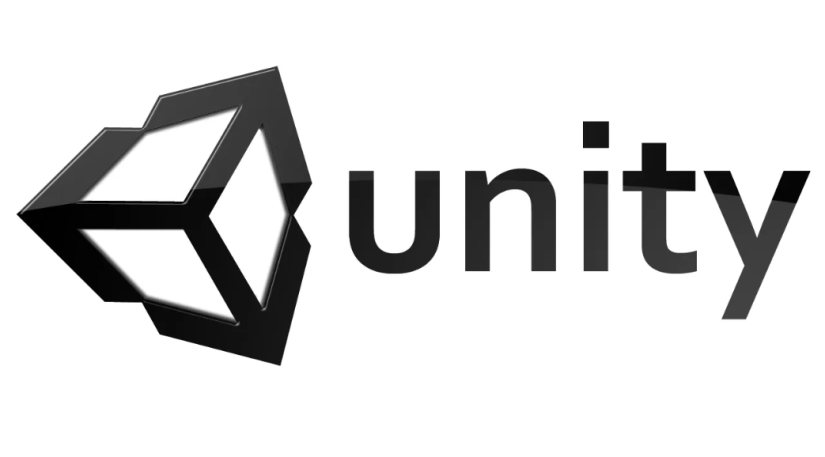
Game Unity yang mulus bak seluncuran es di musim dingin? Butuh kerja keras, Sob! Performa game, terutama di platform mobile, bisa jadi mimpi buruk kalau nggak dioptimasi dengan benar. Bayangkan, game kamu sekeren apapun, tapi lemot dan bikin hape panas, ya nggak asyik dong. Makanya, yuk kita bahas teknik-teknik jitu nge-boost performa game 2D dan 3D di Unity, dari mulai hemat memori sampai pakai profiler biar game kamu lancar jaya!
Teknik Optimasi Performa Game 2D dan 3D
Optimasi performa di Unity, baik untuk game 2D maupun 3D, butuh pendekatan yang sistematis. Kita nggak bisa cuma mengandalkan satu teknik aja. Kombinasi beberapa strategi berikut ini akan memberikan hasil yang optimal. Bayangkan kayak resep masakan rahasia chef bintang lima, tiap bahannya punya peran penting untuk menghasilkan cita rasa yang sempurna.
- Penggunaan Asset Bundles: Pecah aset game (gambar, suara, dll) menjadi beberapa paket kecil. Ini mencegah loading semua aset sekaligus saat game dimulai, sehingga mempercepat waktu loading dan mengurangi penggunaan memori.
- Object Pooling: Alih-alih terus menerus membuat dan menghancurkan objek (misalnya, musuh dalam game), gunakan object pooling. Objek yang sudah tidak terpakai disimpan dalam pool dan digunakan kembali saat dibutuhkan, mengurangi beban pemrosesan.
- Level of Detail (LOD): Gunakan model 3D dengan tingkat detail yang berbeda-beda, tergantung jaraknya dari kamera. Objek yang jauh bisa menggunakan model yang lebih sederhana, sehingga mengurangi beban rendering.
- Shader Optimization: Pilih shader yang efisien dan sesuai dengan kebutuhan. Hindari penggunaan shader yang kompleks jika tidak diperlukan, karena akan menghabiskan banyak sumber daya.
- Batching: Unity akan menggabungkan beberapa objek yang menggunakan material yang sama menjadi satu batch rendering. Ini akan mengurangi jumlah draw call, sehingga meningkatkan performa rendering.
Panduan Mengoptimalkan Penggunaan Memori
Memori adalah jantung game. Kalau memori penuh, game kamu bisa nge-lag parah, bahkan crash! Ikuti langkah-langkah ini untuk menjaga agar memori tetap terkendali:
- Profiling Memori: Gunakan Unity Profiler untuk mengidentifikasi bagian game yang paling banyak menggunakan memori.
- Hapus Aset yang Tidak Digunakan: Bersihkan project dari aset yang sudah tidak terpakai. Aset yang terlupakan bisa menjadi beban yang signifikan.
- Kompresi Tekstur: Kompres tekstur dengan format yang efisien seperti ETC2 atau ASTC untuk mengurangi ukuran file dan penggunaan memori.
- Menggunakan Low-Poly Model: Gunakan model 3D dengan jumlah polygon yang rendah untuk mengurangi beban rendering dan penggunaan memori, khususnya pada game mobile.
- Memanfaatkan Asset Bundles (lagi!): Seperti yang sudah dijelaskan sebelumnya, Asset Bundles sangat efektif dalam mengelola penggunaan memori.
Penyebab Penurunan Performa dan Solusinya
Game kamu lemot? Jangan panik! Kenali penyebabnya dulu, baru cari solusinya. Ini beberapa penyebab umum dan solusinya:
| Penyebab | Solusi |
|---|---|
| Banyaknya draw call | Gunakan batching, static batching, atau instancing |
| Tekstur beresolusi tinggi | Kompres tekstur atau gunakan tekstur dengan resolusi yang lebih rendah |
| Script yang tidak efisien | Optimalkan script dengan menghindari perhitungan yang tidak perlu |
| Penggunaan memori yang berlebihan | Ikuti panduan optimasi memori di atas |
| Physics yang kompleks | Sederhanakan physics atau gunakan sistem physics yang lebih efisien |
Pentingnya Profiler dalam Analisis Performa
Unity Profiler adalah alat ajaib untuk menganalisis performa game. Dengan profiler, kamu bisa melihat secara detail bagian mana dari game yang menjadi bottleneck (hambatan). Bayangkan kayak detektif yang mencari jejak pelaku kejahatan, profiler akan membantu kamu menemukan penyebab lemotnya game.
Contoh Penerapan Teknik Optimasi
Misalnya, dalam game platformer 2D, kita bisa menggunakan object pooling untuk musuh. Alih-alih membuat musuh baru setiap kali muncul, kita bisa mengambil musuh dari pool yang sudah ada. Ini akan mengurangi beban pemrosesan dan meningkatkan performa game, terutama saat banyak musuh yang muncul di layar.
Deployment dan Publikasi Game
Nah, setelah berjuang keras mendesain, ngoding, dan menguji game-mu di Unity, saatnya menuai hasilnya! Tahap deployment dan publikasi ini krusial, karena menentukan bagaimana game-mu sampai ke tangan para pemain. Prosesnya mungkin terlihat rumit, tapi dengan panduan yang tepat, kamu bisa melakukannya dengan lancar. Kita akan bahas langkah-langkahnya, mulai dari persiapan hingga game-mu siap diunduh di berbagai platform.
Proses Deployment ke Berbagai Platform
Unity menawarkan fleksibilitas luar biasa untuk deployment. Game-mu bisa dijalankan di berbagai platform, mulai dari Android dan iOS untuk mobile gaming, PC (Windows, macOS) untuk pengalaman desktop yang lebih powerful, hingga web untuk aksesibilitas yang lebih luas. Setiap platform memiliki proses deployment yang sedikit berbeda, tapi prinsip dasarnya sama: mengeksport project Unity-mu ke dalam format yang sesuai dengan platform target.
Panduan Langkah Demi Langkah Mempublikasikan Game ke Platform Tertentu
Mari kita ambil contoh publikasi ke Google Play Store (Android). Prosesnya kurang lebih begini:
- Siapkan file APK game-mu. Di Unity, pilih Build Settings, pilih Android sebagai platform, lalu klik Build. Pastikan kamu sudah mengkonfigurasi semua setting yang dibutuhkan, seperti icon, splash screen, dan permission.
- Buat akun developer di Google Play Console. Ini adalah langkah wajib untuk bisa mempublikasikan aplikasi Android.
- Isi formulir pendaftaran aplikasi. Kamu perlu memberikan informasi detail tentang game-mu, termasuk deskripsi, screenshot, dan video gameplay.
- Unggah file APK game-mu ke Google Play Console.
- Review dan verifikasi aplikasi. Google akan memeriksa aplikasi-mu untuk memastikannya memenuhi pedoman mereka.
- Publikasikan game-mu. Setelah aplikasi lolos review, kamu bisa mempublikasikannya dan game-mu siap dimainkan oleh jutaan pengguna Android di seluruh dunia!
Proses untuk iOS (App Store) dan platform lain memiliki kemiripan, namun dengan persyaratan dan platform developer masing-masing. Misalnya, untuk platform web, kamu perlu mengeksport project Unity ke dalam format WebGL.
Mempersiapkan Game untuk Distribusi
Sebelum game-mu siap didistribusikan, ada beberapa hal yang perlu dipersiapkan. Pastikan game-mu sudah teroptimasi untuk performa terbaik di setiap platform target. Perhatikan ukuran file APK/IPA agar tidak terlalu besar, sehingga proses unduhan lebih cepat dan efisien. Jangan lupa untuk menguji game-mu secara menyeluruh untuk memastikan tidak ada bug yang mengganggu pengalaman pemain.
Strategi Pemasaran dan Distribusi Game yang Efektif
Mempublikasikan game saja tidak cukup. Kamu perlu strategi pemasaran yang tepat agar game-mu dilirik banyak pemain. Manfaatkan media sosial, iklan online, dan komunitas gamer untuk mempromosikan game-mu. Buatlah trailer dan screenshot yang menarik perhatian. Berinteraksi dengan komunitas gamer dan tanggapi feedback mereka.
Pertimbangkan juga untuk berkolaborasi dengan influencer gaming untuk meningkatkan visibilitas game-mu.
Mendaftarkan Game di Toko Aplikasi
Mendaftarkan game di toko aplikasi seperti Google Play Store dan Apple App Store membutuhkan kesabaran dan ketelitian. Pastikan kamu mengikuti semua persyaratan dan pedoman yang ditetapkan oleh masing-masing platform. Siapkan aset-aset yang dibutuhkan, seperti deskripsi yang menarik, screenshot berkualitas tinggi, dan video gameplay yang memikat. Proses review bisa memakan waktu, jadi persiapkan dirimu untuk menunggu.
Jadi, sudah siap untuk memulai petualanganmu di dunia pengembangan game? Unity membuktikan bahwa membuat game keren itu nggak sesulit yang dibayangkan. Dengan fitur yang lengkap, komunitas yang suportif, dan potensi yang tak terbatas, Unity menjadi gerbang menuju kesuksesanmu sebagai developer game. Mulai sekarang, ide-ide gilang gemilangmu bisa terwujud menjadi game yang nyata. Jangan ragu untuk bereksperimen dan ciptakan game terbaikmu!







